
|
|
|
カテゴリ:カテゴリ未分類
スマホやタブレットでいろいろのニュースサイトや技術系サイトなどをすばやく読めるアプリがFlipboardだ。 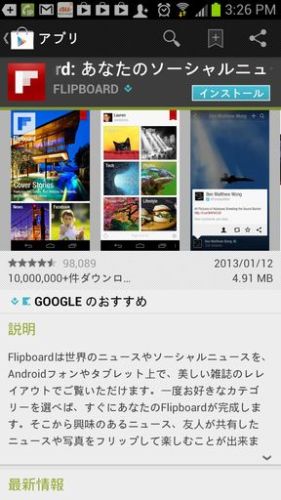 Google PlayやAppStoreなどで入手できる。 いろいろのニュースや雑誌などを手早く読むことができる。 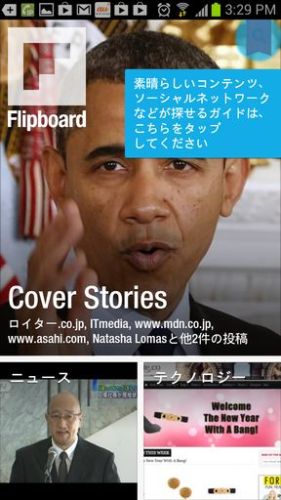 上の画面はFlipboardのホーム画面だ。Cover Storiesのほか、自分が選択した項目が表示される。ここでは私がニュースとテクノロジーを選択していたので、それが表示されている。 画面右上の赤い短冊をタップすると、画面に書かれているようにコンテンツを追加する画面が出てくるので、新しいコンテンツを追加することが可能だ。 選択できる項目としては、ニュース、ビジネス、テクノロジー、オーディオ、ビデオ、キュレーター、アート・写真、生活、エンタメ、スポーツ、旅行、スタイル、などがある。そのほかに別に米国版を選択でき、英語のものも読むことが可能だ。 それぞれの項目をタップすれば、その項目の中のいろいろの供給先が選択できる。 例えば、ニュースサイトでは日本のものでは、毎日、日経、朝日などの主要新聞のほかロイターやCNNの日本語版なども設定して読むことが可能だ。 エンタメなら、IRORIO、nanapi、ロケットニュース24、の他映画、アニメ、音楽、書籍などの項目がある。 ホーム画面で例えばテクノロジーをタップすると以下のような記事の画面が現れる。 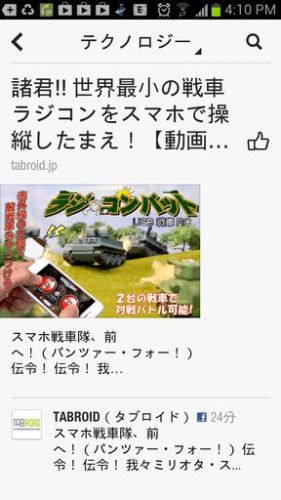 記事の詳細が見たい場合にはタップすれば詳細画面が表示される。元に戻りたいときには、左上の矢印をタップすればよい。元の画面に戻る。 新しい記事を見たい時には上にスワイプすると次の記事が現れる。ただ、表示される記事の数は制限があるようだ。 これらの画面の移動がブラウザで記事を見ているときよりも格段に早くて、気持ちがよい。文字も適度に大きい文字が使われているので、読みやすい。感激すること請け合いだ。ぜひとも使ってみられることをお勧めする。 お気に入りの記事を「いいね!」で応援しよう
最終更新日
2013.02.03 16:59:41
コメント(0) | コメントを書く |